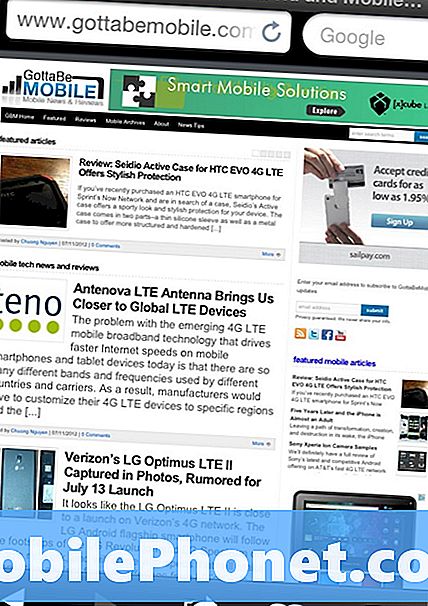Sisu
Teie Huawei P30 tohutu 3650 mAh akupakett on vanemate mudelitega võrreldes parem, nii et selle täiendamiseks on vajalik kiire laadimisfunktsioon. Asi on selles, et kiire laadimine võib Huawei P30 vahel mõnikord aeglustada. See võib juhtuda mitmel põhjusel. Selle parandamiseks peate tegema mitmeid veaotsingu toiminguid. See tõrkeotsingu artikkel peaks aitama teil seda teha.
Kuidas parandada Huawei P30 aeglast laadimist SuperCharge ei tööta
Kui teie Huawei P30 laadib aeglaselt, järgige probleemi lahendamiseks järgmisi samme.
Huawei P30 aeglase laadimise parandus nr 1: veenduge, et laadija töötab
Kui märkasite, et teie Huawei P30 laadimine näib viimasel ajal aeglane, peate kõigepealt kontrollima laadimistarvikuid. Vaikimisi peaks teie seade laadima kiiresti, nii et kui see seda ei tee, võib selle põhjustada üks. See võib olla liiga palju taustal töötavaid rakendusi, riistvaraprobleeme või halb laadimiskaabel või -adapter. Selles olukorras proovige kõigepealt kindlaks teha, kas sellel on midagi pistmist laadimiskaabli ja adapteriga. Ideaalis peaksite kasutama karbiga kaasas olnud tarvikuid. Kui kasutate kolmanda osapoole kaablit ja adapterit, proovige kõigepealt otsida Huawei P30 originaaltarvikuid. Võite laenata pereliikmelt, sõbralt või külastada kohalikku Huawei poodi.
Pidage meeles, isegi kui kasutate originaalset Huawei laadimiskaablit ja -adapterit, võivad selle spetsifikatsioonid olla madalamad ega suuda esitada Huawei P30 kiirlaadimisnõudeid. Huawei seadmete jaoks on nelja tüüpi laadijaid. Proovige neid kõiki kontrollida ja veenduge, et kasutate seda, mis ei ühildu Huawei P30 kiirlaadimisega. Lisateabe saamiseks järgige seda linki.
Huawei P30 aeglase laadimise parandus nr 2: kontrollige riistvara kahjustusi
Ajalooliselt on Huawei seadmetel hea kogemus. Paljudel juhtudel, kui nende laadimine ebaõnnestus, on peamine põhjus riistvara talitlushäire või rike. Et mitte raisata aega vale probleemi tõrkeotsingule, soovite kõigepealt teada, kas on võimalik, et süüdi võib olla halb riistvara. Kui kukkusite oma Huawei P30 Pro alla või tabasite seda kõvasti, enne kui märkasite, et see ei lae, võib sellel olla valesti töötav riistvara. Elektroonilise seadme mahakukkumine võib põhjustada igasuguseid probleeme, sealhulgas võimalust, et teie telefon võib olla surnud. Kui on ilmseid riistvaratõrje märke, nagu pragunenud ekraan, segane korpus või näivad mõrad kehas, võib teie telefon vajada remonti, mitte tarkvara tõrkeotsingut. Lõppkasutajana saate oma seadme tõrkeotsinguks teha ainult nii palju. Füüsiliselt purunenud riistvara parandamine ei kuulu nende hulka.
Kui arvate, et põhjus, miks teie Huawei P30 Pro aeglane laadimisprobleem on, on riistvara, näiteks kui see juhuslik kukkumine järgneb või kui tabate seda millegagi kõvasti, soovitame teil selle asemel füüsiliselt uurida Huawei tuge .
Huawei P30 aeglase laadimise parandus nr 3: lülitage seade välja
See on vaevalt ideaalne, kuid mõnikord võib telefoni laadimise ajal väljalülitamine töötada. Kui taustal töötab liiga palju rakendusi või kui mõni konkreetne rakendus kasutab akut ebaharilikult, võib laadimine aeglustada. Kui see on nii, proovige telefon välja lülitada ja seejärel jälgida laadimise toimimist. Tavaliselt kulub Huawei P30 laadimiseks vahemikus 0 kuni 100% umbes tund. Kui see juhtub, võib rakendus või liiga palju rakendusi tühjendada akut, et selle laadimine seadme sisselülitamise ajal võib tunduda aeglane.
Huawei P30 aeglase laadimise parandus nr 4: taaskäivitage seade
Järgmine tõrkeotsing, mida soovite teha, on teada saada, kas teie Huawei P30 laadib pärast taaskäivitamist kiiresti. Proovige sundkäivitada, vajutades toitenuppu 10–15 sekundit ja hoides seda all. Kui teie laadimine töötab pärast seda normaalselt, põhjustab probleemi tõenäoliselt väike viga.
Huawei P30 aeglase laadimise parandus nr 5: kontrollige laadimisport
Muul ajal võivad Huawei P30 aeglase laadimise probleemid olla põhjustatud laadimisportide probleemist. See on elementidele kõige enam kokku puutunud ning mõnikord võivad mustus, võõrkehad, taskujäätmed jms laadimise ajal laadimiskaabli blokeerida. Kui teie Huawei seade näib laadivat aeglaselt, veenduge, et laadimisport oleks puhas ja selles poleks nähtavaid defekte ega probleeme. Pordi kontrollimiseks proovige kasutada luupi, et seest selgemini näha. Kui märkate sees mustust või prahti, eemaldage see kindlasti suruõhupurgi abil. Süsteemi kahjustamise vältimiseks ärge pange midagi sisse.
Teine põhjus, miks laadimisport ei pruugi ootuspäraselt töötada, on veekahjustused. Huawei P30 on veekindel, kuid see ei pruugi laadida või võib laadimisportis tekkida aeglane laadimisprobleem, kui laadimisportis on vett, vedelikku või niiskust. Kui saite enne probleemi tekkimist sadamas vedeliku või niiskuse eest hoiatust, pole paha mõte uuesti kontrollida, seekord võimaliku vedeliku olemasolu üle. Seadme kahjustamise vältimiseks ei laadita teie Huawei P30 sadamas niiskust või vett tuvastades. Proovige seadet paar tundi kuivatada, pühkides seda ja jättes mõneks tunniks voolutemperatuurile. Vesi aurustub ise loomulikult mitme tunni pärast.
Huawei P30 aeglase laadimise parandus nr 6: lülitage mobiilne andmeside välja
Mõnel juhul võib laadimise ajal mobiilse andmeside andmise lubamine aeglustada laadimiskiirust. Nende haruldaste juhtumite kohta pole Huawei selgitust, kuid proovige teada saada, kas see on teie olukorras tõsi. Mobiilse andmeside kasutamise asemel lülituge hoopis wifi-le ja vaadake, kas sellel on erinevusi. Kui kiire laadimine töötab wifi-s uuesti normaalselt, peaksite probleemi lahendamiseks kaaluma tehase lähtestamist. Tehaseseadete lähtestamise etapid on toodud allpool.
Huawei P30 aeglase laadimise parandus nr 7: värskendage süsteemi vahemälu
Rikutud või aegunud süsteemivahemälu võib põhjustada jõudlusprobleeme. Mõnikord võib laadimine muutuda nii ebakorrapäraseks kui ka süsteemi halva vahemälu tagajärjeks. Seadme vahemälu heas vormis tagamiseks võite jätkata selle vahemälu sektsiooni. See ei kustuta teie isikuandmeid, nii et neid saab turvaliselt teha. Nii toimige järgmiselt.
- Kui telefon on välja lülitatud, hoidke nii helitugevuse suurendamise kui ka toitenuppu samaaegselt vähemalt 10 sekundit all.
- Kui Honori logo ilmub, laske nuppudel lahti.
- Varsti pärast logo nägemist kuvatakse taasterežiimi suvanditega ekraan EMUI.
- Vajutage nuppu Helitugevuse vähendamine, et kerida vahemälu Tühjenda vahemälu valikuni ja tõsta see esile.
- Seejärel vajutage valiku kinnitamiseks toitenuppu.
- Järgmiste valikute leidmiseks ja esiletõstmiseks kasutage helitugevuse nuppe ja valiku kinnitamiseks toitenuppu.
Huawei P30 aeglase laadimise parandus nr 8: installige värskendused
Mõned vead võivad areneda, kui tarkvara või rakendused on vananenud. Installige värskendused, kui need on nüüd saadaval. Tarkvara ja rakenduste värskendused pakuvad tavaliselt parandusparandust olemasolevate vigade ja pahatahtliku tarkvara põhjustatud probleemide hävitamiseks. Kui te pole seadet ja / või rakendusi seadistanud automaatseks värskendamiseks, peate ootel värskendused käsitsi installima. P30 tarkvaravärskenduste käsitsi kontrollimiseks tehke järgmist.
- Avage jaotis Seaded.
- Puudutage valikut Süsteem.
- Valige Süsteemivärskendus.
- Puudutage suvandit Värskenduste otsimine.
Google Play poe rakenduse kaudu alla laaditud ootel olevate rakenduse värskenduste kontrollimiseks käivitage Play pood ja navigeerige jaotisse Värskendused. Seejärel näete loendit rakendustest koos ootel värskendustega. Üksikute rakenduste värskenduste installimiseks puudutage lihtsalt käsku Värskenda või rakenduste üheaegseks värskendamiseks puudutage valikut Värskenda kõiki.
Ärge unustage pärast värskenduste installimist oma P30 taaskäivitada / pehme lähtestada, et tagada kõigi uute tarkvaramuudatuste nõuetekohane rakendamine ja vältida rakenduste pettusi.
Huawei P30 aeglase laadimise parandus nr 9: kontrollige ülekuumenemist
Kas teie Huawei P30 muutub laadimise ajal puudutades ebamugavalt soojaks? Kui jah, võib see olla ülekuumenemine, mis võib anda märku, et tegemist on kas aku probleemiga või tarkvara tõrgetega. Teie seade saab kiiresti laadides sooja, kuid kui soojus muutub talumatuks, pole see enam normaalne. Ühendage seade laadijast kohe lahti ja laske sel jahtuda. Seejärel proovige seda allpool välja lülitada, enne kui jätkate järgmiste tõrkeotsingu toimingutega.
Huawei P30 aeglase laadimise parandus nr 10: kontrollige taustal töötavaid rakendusi
Nagu eespool mainitud, võib liiga palju samaaegselt aktiivselt või taustal töötavaid rakendusi mõjutada teie seadme laadimiskiirust. Proovige rakendused sulgeda ja vaadake, kas see muudab laadimise ajal muutusi.
Rakenduse sunniviisiline sulgemine:
- Avage rakendus Seaded.
- Navigeerige rakendushaldurini.
- Puudutage vahekaarti Kõik.
- Valige rakendus Sõnumid.
- Seejärel puudutage käsku Peata sund.
Kui soovite sulgeda kõik töötavad rakendused, toimige järgmiselt.
- Minge avakuvale.
- Pühkige ekraani allservast üles, kuni kuvatakse rakenduste loend.
- Puudutage ikooni Lõpeta kõik rakendused.
Huawei P30 aeglase laadimise parandus nr 11: laadige turvarežiimis
Kui teie seade on laadimise ajal ülekuumenenud või kui probleem ilmnes pärast rakenduse installimist, võib teil olla kolmanda osapoole rakendusega seotud probleem. Kontrollimiseks proovige seade käivitada turvarežiimis. Turvarežiimis ei tohiks ükski kolmanda osapoole rakendus töötada. Niisiis, kui kiire laadimine töötab turvarežiimis normaalselt, võite kihla vedada, et selles on süüdi halb kolmanda osapoole rakendus. Turvarežiimi käivitamiseks toimige järgmiselt.
- Lülitage seade välja.
- Lülitage see uuesti sisse.
- Kui näete ekraanil Huawei animatsiooni, hoidke helitugevuse vähendamise nuppu all.
- Kui seade on käivitamise lõpetanud, näete turvarežiimi vasakus alanurgas.
- Nüüd, kui seade on sisse lülitatud turvarežiimis, laadige seade ja vaadake, kas sellel on erinevusi.
Ärge unustage: turvarežiim blokeerib kolmandate osapoolte rakendused, kuid see ei ütle teile, milline neist on tegelik põhjus. Kui arvate, et süsteemis on petturitest kolmanda osapoole rakendus, peate selle tuvastama. Täpselt peate tegema järgmist.
- Käivitage turvarežiim.
- Kontrollige probleemi.
- Kui olete kinnitanud, et süüdi on kolmanda osapoole rakendus, võite hakata rakendusi eraldi desinstallima. Soovitame alustada kõige uuematest, mille olete lisanud.
- Pärast rakenduse desinstallimist taaskäivitage telefon tavarežiimile ja kontrollige probleemi.
- Kui teie Huawei P30 on endiselt problemaatiline, korrake samme 1–4.
Huawei P30 aeglase laadimise parandus nr 12: tehase lähtestamine
Kui pärast kõigi ülaltoodud soovituste tegemist on teie Huawei P30 laadimine endiselt aeglane, kaaluge seadme kustutamist. Huawei P30 tehaseseadete lähtestamiseks on kaks meetodit. Kui seadete menüüs pole mingeid probleeme, soovite kõigepealt teha esimese.
1. meetod: kõvaketta lähtestamine Huawei P30 seadete kaudu
Tehase lähtestamisega telefoni pühkimine kustutab teie seadme sisemälust automaatselt teabe. Teie seadme tarkvarakeskkond taastatakse põhimõtteliselt algsel kujul, nagu tehasest lahkumisel. See tähendab, et kõik, mis seadmesse lisasite, nagu failid, fotod, videod ja rakendused, kustutatakse kõik. Kui te ei soovi kaotada asendamatuid andmeid, looge kindlasti varakoopia enne tähtaega.
Võimalik, et kasutaja võib seadme tehaseseadetele lähtestada, võib olla palju erinevaid põhjuseid. Kui teie olukord nõuab Huawei P30 kõvaketta lähtestamist ja teil on juurdepääs seadme seademenüüle, on see esimene meetod teie jaoks. Seda on lihtsam teha võrreldes teise allolevaga, nii et see on teie jaoks kasutatav meetod.
Kõvaketta lähtestamine Huawei P30 seadete kaudu:
- Looge oma isikuandmete varukoopia.
- Lülitage seade sisse.
- Puudutage valikut Seaded.
- Puudutage valikut Süsteem.
- Valige Lähtesta.
- Puudutage käsku Lähtesta kõik seaded.
- Puudutage käsku Lähtesta kõik seaded.
- Kinnitage toiming, puudutades käsku Lähtesta kõik seaded.
- Oodake, kuni tehase lähtestamine lõpeb.
2. meetod: Huawei P30 kõvakettale lähtestamine taasterežiimi kaudu
See meetod on kasulik ühes konkreetses olukorras: kui menüü Seaded pole juurdepääsetavad. Menüü Seaded võib kättesaamatuks muutuda mitmel põhjusel. Mõnel juhul võib seade lihtsalt külmuda või ei reageeri. Muul ajal võib selle põhjuseks olla probleem, mida proovite praegu tõrkeotsinguks saada. Igal juhul peate Huawei P30-s taasterežiimi kaudu lähtestama kõvasti, kui olukord sunnib. Mugavuse huvides soovitame ikkagi kasutada esmast valikut esimest meetodit. Mõju poolest pole neil kahel meetodil üldse mingit vahet. Seade desinfitseeritakse täielikult ja kõik kasutaja andmed kustutatakse pärast mõne neist toimingut.
Kõvaketta lähtestamine Huawei P30-l taasterežiimi kaudu:
- Looge oma isikuandmete varukoopia.
- Lülitage mobiil välja, vajutades mõneks hetkeks toitenuppu.
- Hoidke paar sekundit all helitugevuse suurendamise ja toitenuppu.
- Kui kuvatakse taasterežiim, laske kõik klahvid lahti.
- Nüüd valige käsk „andmete pühkimine / tehase lähtestamine”. Kasutage navigeerimiseks helitugevuse nuppe ja selle aktsepteerimiseks toitenuppu.
- Kinnitage toiming, sisestades "jah" ja valige "andmete pühkimine / tehase lähtestamine".
- Kui näete Google'i kinnitusteavet, kinnitage toiming, valides käsu „andmete kustutamine / tehase lähtestamine”.
- Lõpuks valige toitenupu abil „taaskäivitage süsteem kohe”.
Kui leiate, et see postitus on kasulik, aidake meid, levitades seda oma sõpradele. TheDroidGuy on kohal ka suhtlusvõrgustikes, nii et võiksite suhelda meie kogukonnaga meie Facebooki ja Twitteri lehtedel.